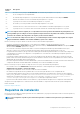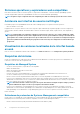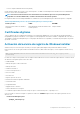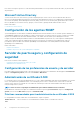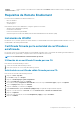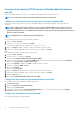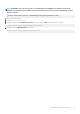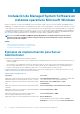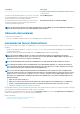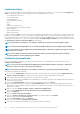Install Guide
Creación de la escucha HTTPS con el certificado válido firmado por
una CA
Ejecute el instalador y haga clic en el vínculo en el verificador de prerrequisitos para crear la escucha HTTPS.
NOTA: La escucha HTTP se activa de forma predeterminada y funciona en el puerto 80.
Configuración de la autorización del usuario para los servidores WinRM y WMI
Para proporcionar derechos de acceso a los servicios de WinRM y WMI, los usuarios deben agregarse con los niveles de acceso
adecuados.
NOTA: Para configurar la autorización del usuario: - En los servidores WinRM y WMI, es necesario iniciar sesión con
privilegios de administrador. - En los sistemas operativos Windows Server, es necesario iniciar sesión con la cuenta
predefinida de Administrador, o como Administrador de dominio o usuario que forme parte del grupo Administradores de
dominio y Usuarios de dominio.
NOTA: El administrador se configura de manera predeterminada.
WinRM
Para configurar la autorización de usuario para servidores WinRM:
1. Haga clic en Inicio > Ejecutar.
2. Escriba winrm configsddl y haga clic en Aceptar.
Si está usando WinRM versión 2.0, escriba winrm configsddl default.
3. Haga clic en Agregar y añada los usuarios o grupos (local/dominio) necesarios a la lista.
4. Proporcione los permisos adecuados para los usuarios respectivos y haga clic en Aceptar.
WMI
Para configurar la autorización de usuario para servidores WMI:
1. Haga clic en Inicio > Ejecutar.
2. Escriba wmimgmt.msc y haga clic en Aceptar.
Aparece la pantalla Windows Management Infrastructure (WMI).
3. Haga clic con el botón derecho en el nodo Control WMI (Local) en el panel del lado izquierdo y luego haga clic en Propiedades.
Aparece la pantalla Propiedades de WMI Control (Local).
4. Haga clic en Seguridad y expanda el nodo Raíz en el árbol de espacio de nombre.
5. Desplácese hasta Root > DCIM > sysman.
6. Haga clic en Seguridad.
Aparece la pantalla Seguridad.
7. Haga clic en Agregar para añadir los usuarios o grupos (local/dominio) necesarios a la lista.
8. Proporcione los permisos adecuados para los usuarios respectivos y haga clic en Aceptar.
9. Haga clic en OK (Aceptar).
10. Cierre la pantalla Windows Management Infrastructure (WMI).
Configuración del servidor de seguridad de Windows para WinRM
Para configurar el Servidor de seguridad de Windows para WinRM:
1. Abra Panel de Control.
2. Haga clic en Servidor de seguridad de Windows.
3. Haga clic en la ficha Excepciones.
4. Seleccione la casilla de verificación Windows Remote Management. Si no ve la casilla de verificación, haga clic en Agregar
programa para agregar Windows Remote Management.
Configuración del tamaño de sobre para WinRM
Para configurar el tamaño de sobre para WinRM:
16
Configuración de instalación previa